 Microsoft PowerPoint手机版来自微软旗下的Office办公软件套装之一的PPT演示文稿软件,也就是我们俗称的PPT手机版。网友们可以使用PowerPoint iPhone版免费查看、创建和编辑 PowerPoint 演示文稿!还可以打开、编辑和保存来自 Dropbox 的演示文稿。Microsoft PowerPoint手机版拥有大家熟悉的 Office 界面外观与直观的触控体验,让您立刻轻松上手。
Microsoft PowerPoint手机版来自微软旗下的Office办公软件套装之一的PPT演示文稿软件,也就是我们俗称的PPT手机版。网友们可以使用PowerPoint iPhone版免费查看、创建和编辑 PowerPoint 演示文稿!还可以打开、编辑和保存来自 Dropbox 的演示文稿。Microsoft PowerPoint手机版拥有大家熟悉的 Office 界面外观与直观的触控体验,让您立刻轻松上手。
拥有安卓端微软Office核心组件之一的PPT,您可以自信地展示您的演示文稿。这是一款专为安卓平台设计的应用,它带给用户完美的触控体验,并保证了熟悉的微软Office界面及品质。
•微软安卓端Office带给您无与伦比的兼容性和布局的高保真度。您的演示文稿可以在安卓手机和平板上完美呈现。
•功能区中熟悉的导航和菜单选项帮助您快速上手。
•专为安卓手机和平板开发的PPT带给您熟悉的电脑端PPT的功能(图像、图表、动画效果、渐变等),并为您提供优化的触控体验及高效的移动办公体验。
•安卓手机端微软Office应用为单手操作而设计,您可以轻松地使用屏幕下部的菜单按钮对文档进行编辑操作。不需要外接键盘或鼠标。
•微软提供的精美模板可以激发您的创造力,使您轻松制作演示文稿。
助力您突破时间空间的限制,轻松搞定工作
无论您身处何地都可以高效办公 - 轻松访问云端的文件阅读并编辑。
• 通过丰富的格式样式、图表、动画效果、渐变、演讲者备注等功能,使用横向或纵向的排版方式完美表达您的想法。
• 创建功能强大的演示文稿变得很简单—自动缩放使得插入、移动、编辑图表和文本框都变得非常简单,只需要在屏幕上滑动您的手指,无需键盘和鼠标。
• PPT为您提供丰富的主题样式,使您可以随时更换演示文稿的主题。
• 您可以使用任何设备访问最近使用的文档,快速在上次没有完成的文档里继续操作
• 有了免费的安卓端微软PPT应用,一个简单的点击操作就可以让您随时随地打开文档。您可以把文档存储在OneDrive、OneDrive for Business和SharePoint上,并随时使用多种设备轻松访问。
协同办公
随时随地在平板和手机上将创意分享给其他人。
• 与云服务无缝集成的PPT让您轻松分享演示文稿。
• 通过邮件分享一个链接或附件即可轻松将文稿分享给他人。
• 当您在邮件中分享演示文稿的时候,您可以对文稿添加独特的自定义消息。
要求:
•操作系统安卓4.4.x 及以上(Android M暂不支持)
•1G或更高内存
您有以下三种方式可以安装“Microsoft PowerPoint”APP:
第一种:进入下载之家主页,搜索“Microsoft PowerPoint”或“Microsoft PowerPoint 安卓版”等关键字,在打开的页面中点击左边栏下载安装包并上传至手机进行安装;
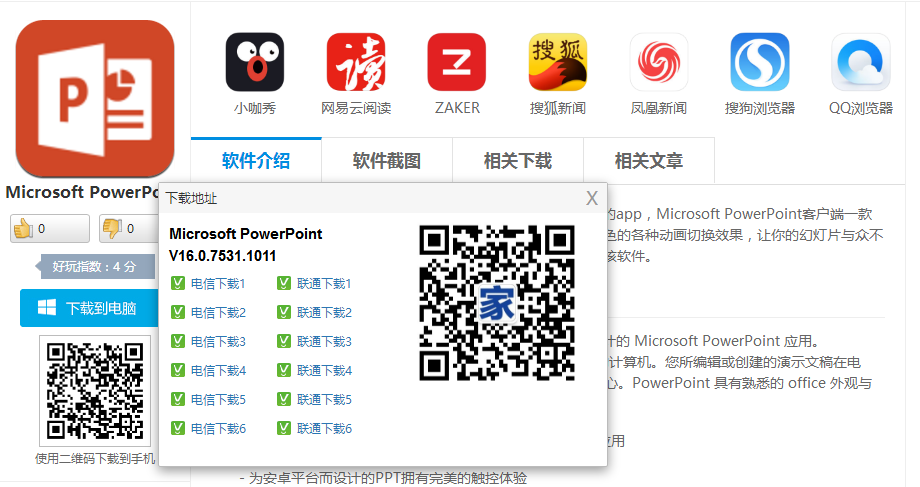
第二种:进入手机的应用商店查找并安装“Microsoft PowerPoint”客户端;
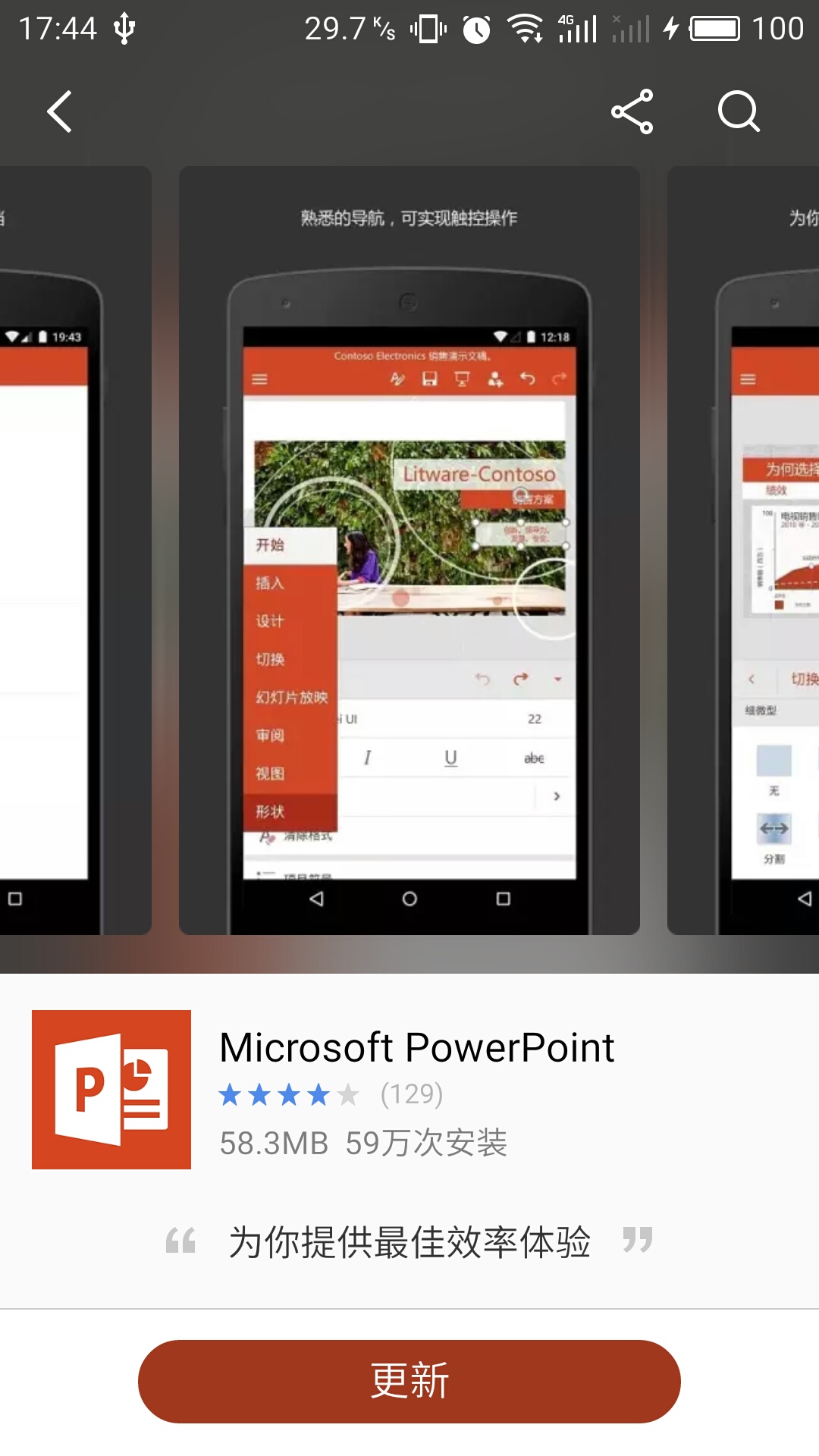
第三种:通过PC端的手机助手进行安装。

无论您采取哪种方式安装,当桌面出现“Microsoft PowerPoint”图标时,才表示应用程序已被成功安装。
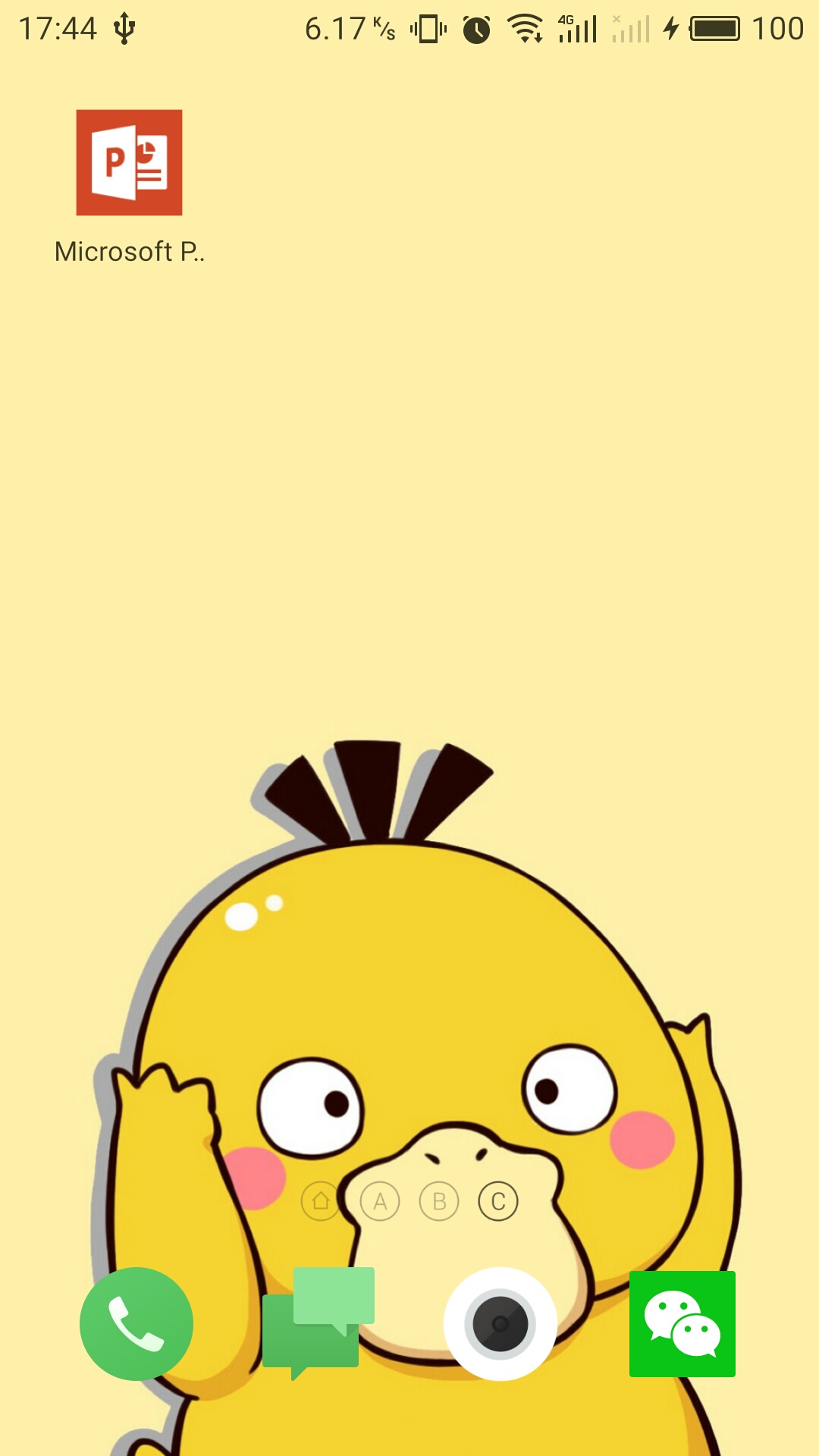
1、安装并打开 Microsoft PowerPoint 移动版,首先连接云存储;
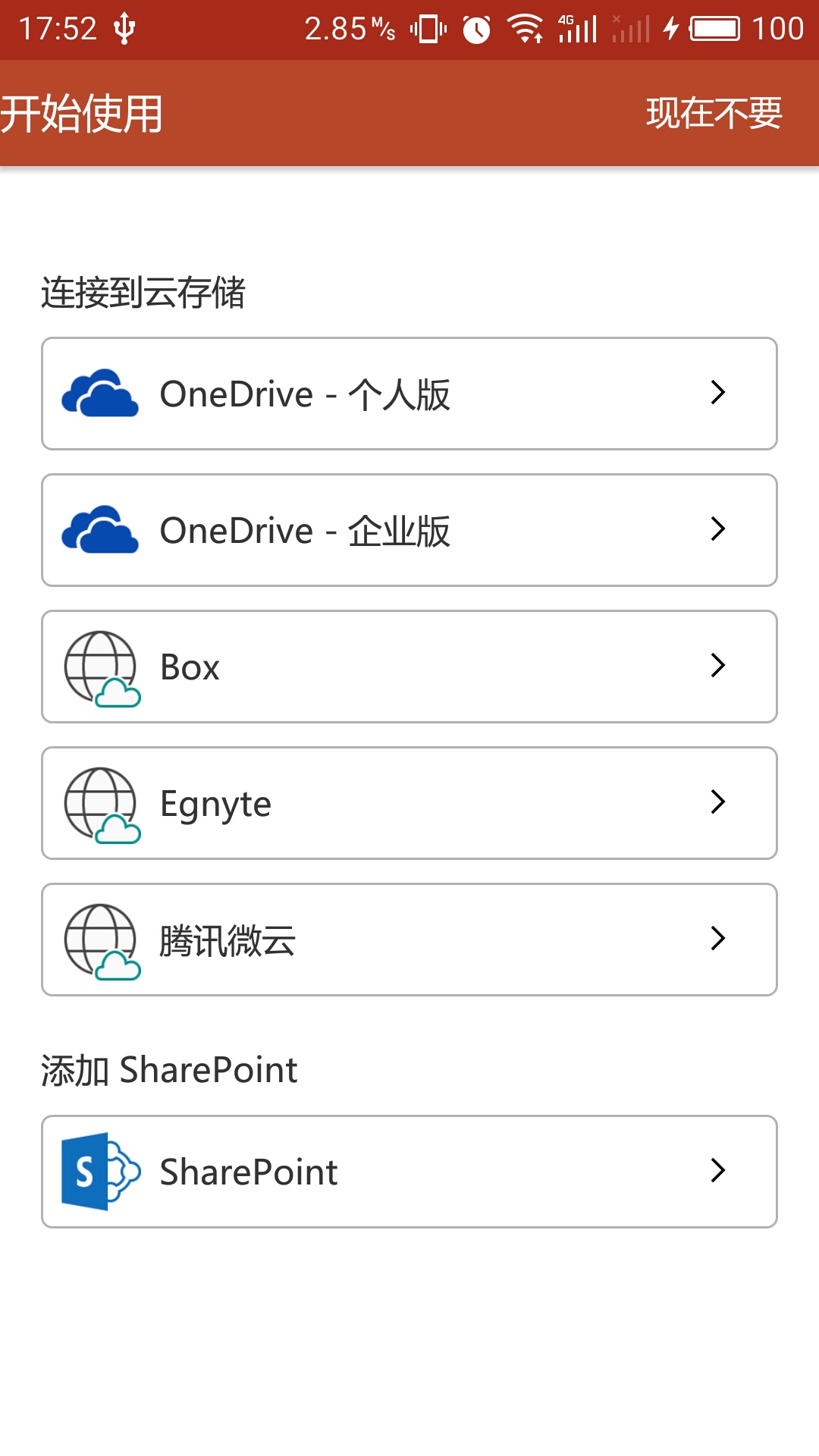
2、接着注册/登录,以便于多端同步;
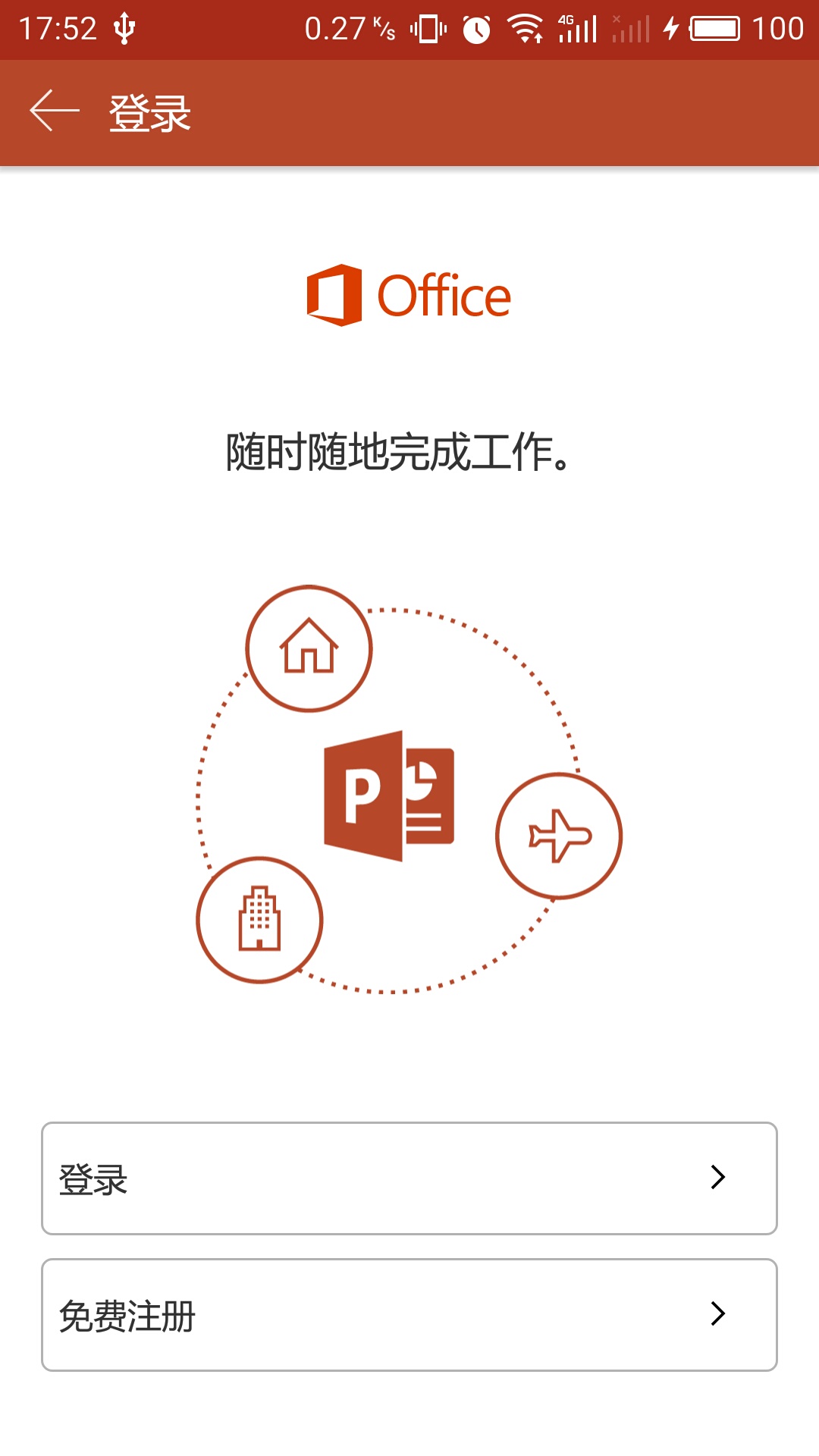
3、进入主界面后可以打开或者新建幻灯片,进行编辑;
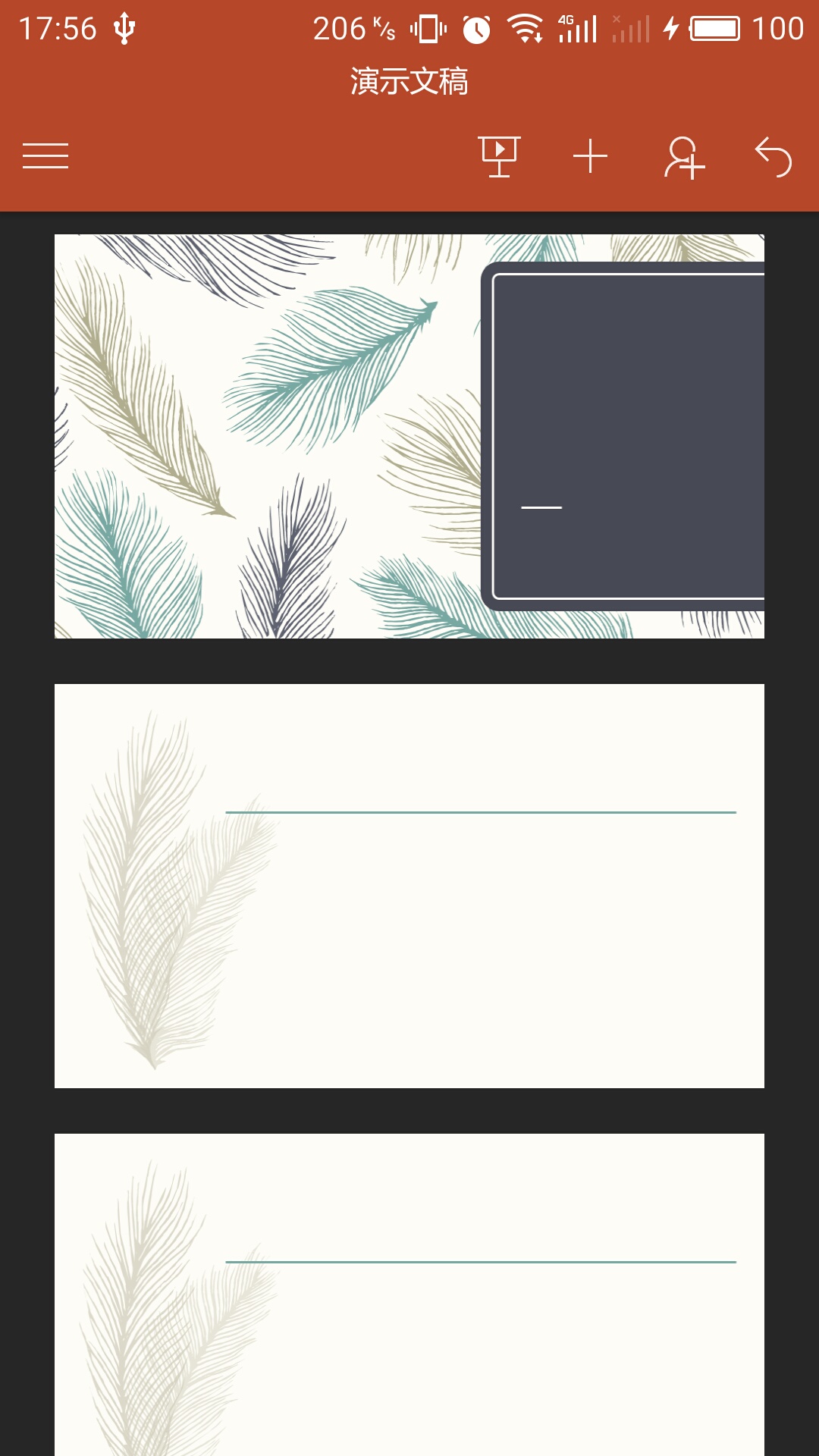
4、您可以自由进行修改标题、插如图片等操作;
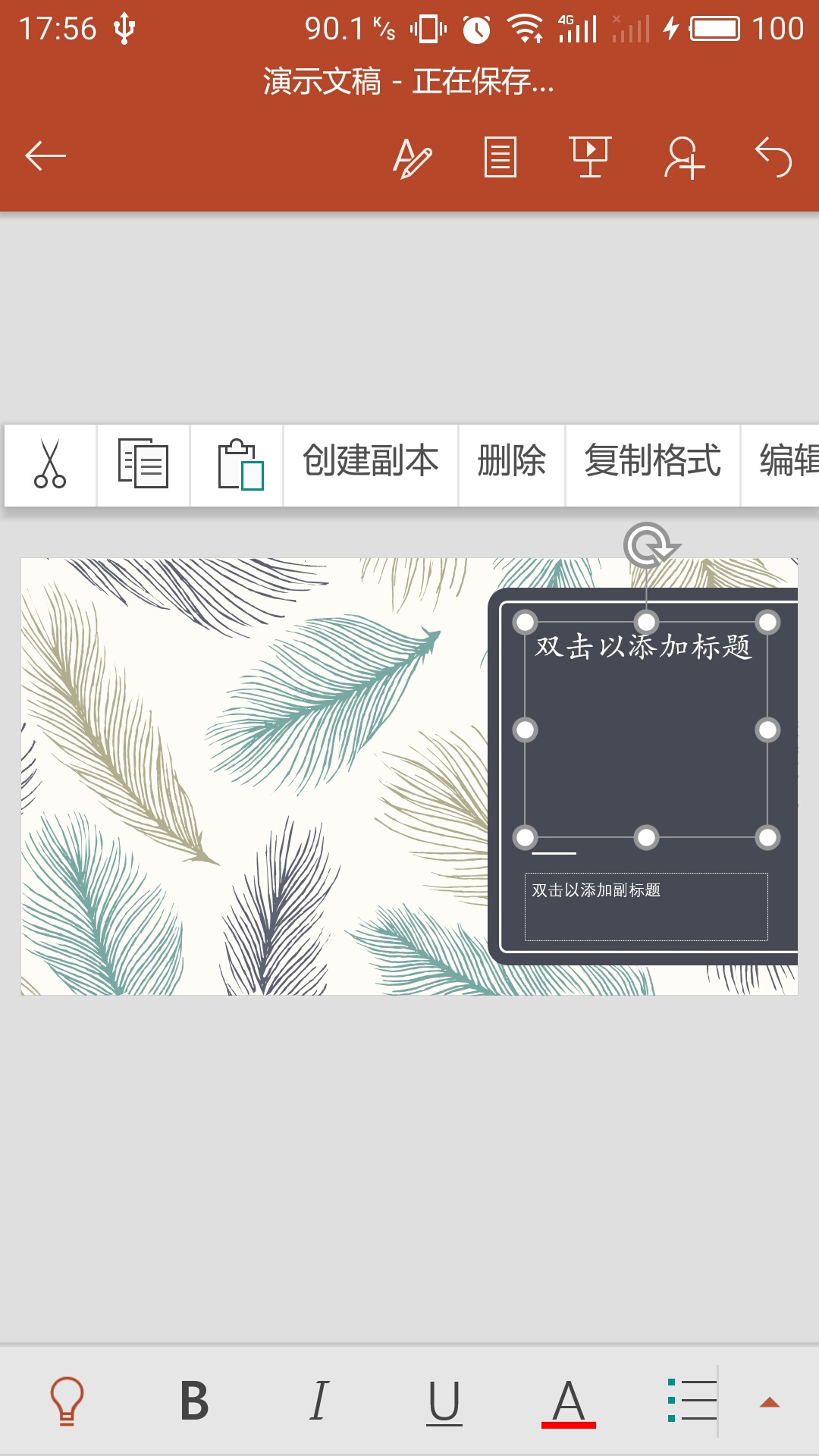
5、幻灯片完成后还可以分享给好友。
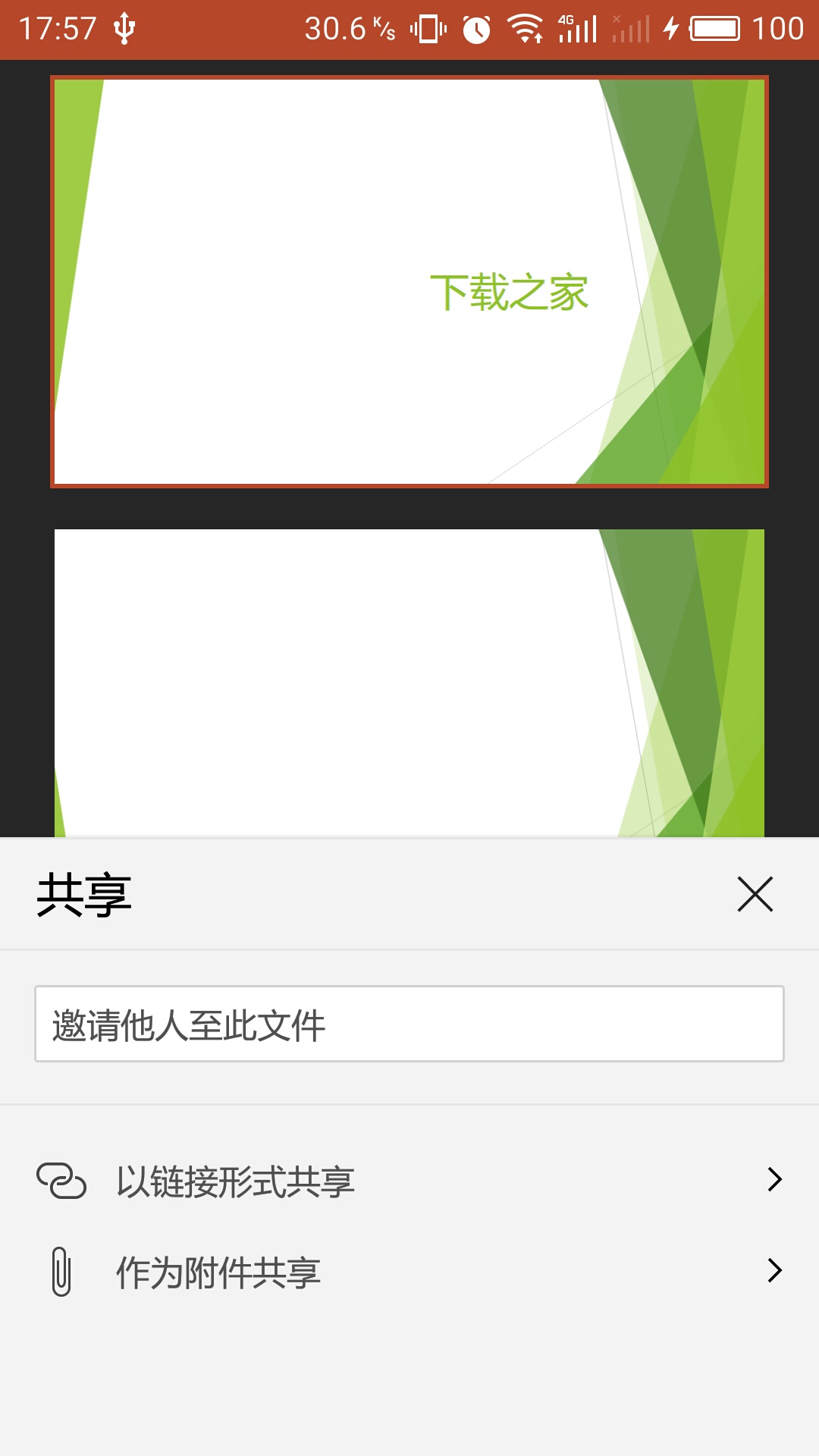
如何添加/删除切换效果?
您可以使用您的移动设备向 PowerPoint 演示文稿添加切换效果。幻灯片切换效果是类似动画效果时从一张幻灯片移到下一个期间出现在幻灯片放映视图的屏幕上的演示文稿。
在 PowerPoint 中,切换不可动画相同。动画分配给单个幻灯片中的一个组件时切换影响整张幻灯片,并在其上的所有内容。
添加切换效果:
打开您的演示文稿。
在 Android 手机上,点击顶部的编辑图标 右侧的屏幕上,开始,点击,然后点击切换效果。
点击向下箭头以展开过渡效果。您将看到分为细微型、华丽,和动态类别的切换效果库。
选择一种切换效果;例如,点击变体具有逐渐转为下一张幻灯片的一张幻灯片。
点击可供选择的方向切换效果的效果选项。
(可选)点击应用于所有将相同的切换效果应用于演示文稿中的所有幻灯片。
删除切换效果:
在 Android 手机上,点击顶部的编辑图标 右侧的屏幕上,开始,点击,然后点击切换效果。
展开切换效果。点击无。